Podría decirse que Gmail es uno de los mejores servicios de correo electrónico disponibles en la actualidad, ya que ofrece una variedad de características impresionantes que hacen que la comunicación sea más eficiente y fluida. Sin embargo, una característica que a menudo frustra a los usuarios son los anuncios integrados que aparecen de vez en cuando, a veces interrumpiendo una experiencia fluida. Si usted es uno de esos usuarios que buscan una forma de navegar por este terreno digital sin interrupciones no deseadas, lo tenemos cubierto. Hoy, lo guiaremos sobre cómo deshacerse de los anuncios en Gmail.
¿Por qué los anuncios en Gmail?
Antes de saltar a las soluciones, entendamos por qué aparecen estos anuncios en primer lugar. Google, la empresa detrás de Gmail, genera ingresos principalmente a través de la publicidad. Por lo tanto, aprovechan sus diversas plataformas, incluido Gmail, para mostrar anuncios personalizados según su historial de navegación y sus preferencias. Sin embargo, todavía tienes control sobre lo que ves, y eso es lo que estamos a punto de explorar.
Cómo deshacerse de los anuncios en Gmail: Alteración de la configuración de personalización de anuncios
El primer paso en nuestro viaje hacia un Gmail sin anuncios consiste en ajustar la configuración de anuncios de Google.
- Dirígete a la página de configuración de anuncios de Google en https://adssettings.google.com.
- Si aún no ha iniciado sesión, inicie sesión con la cuenta de Google que utiliza para Gmail.
- Una vez que haya iniciado sesión, toque el botón de alternar en la esquina superior derecha para Personalización de anuncios.
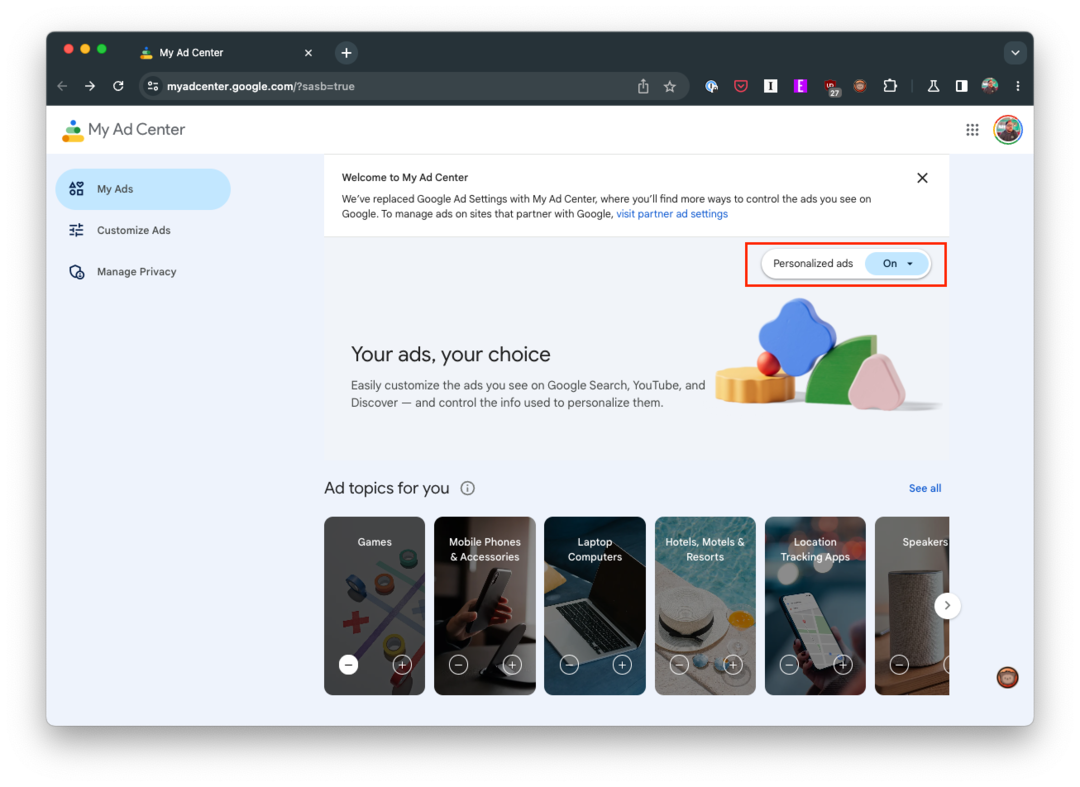
- Aparecerá un cuadro de diálogo que le advierte sobre las implicaciones de esta acción. Si está seguro, haga clic en 'Desactivar'.
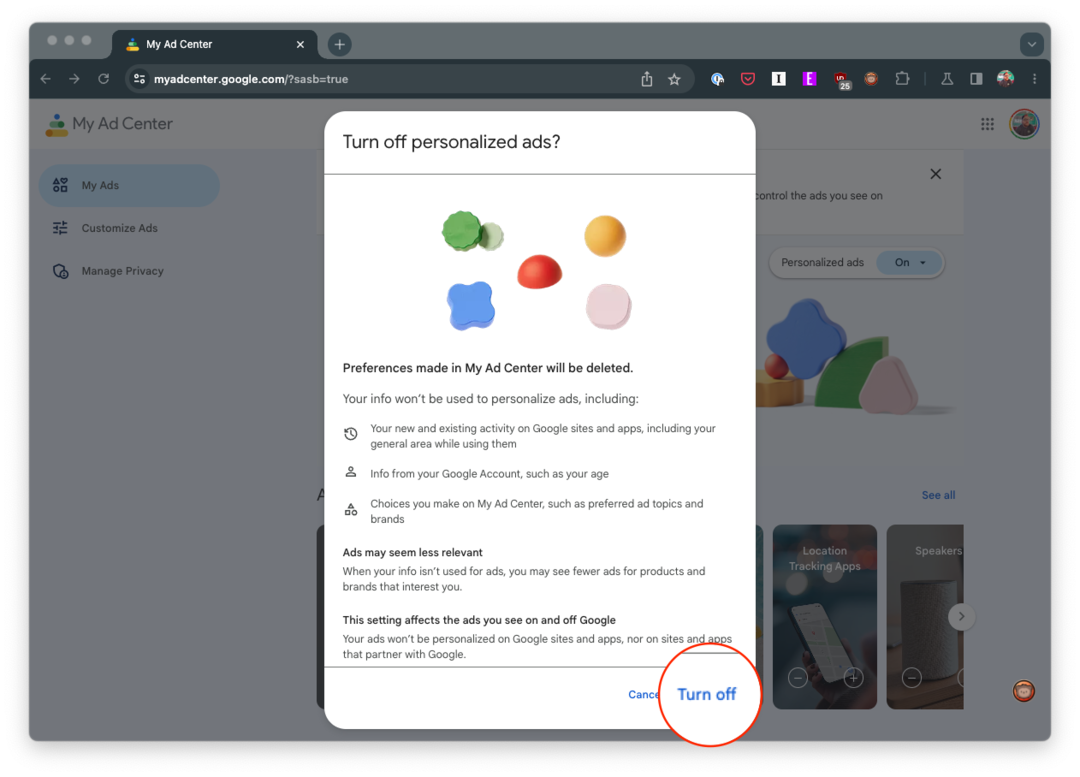
Hacer esto no eliminará por completo los anuncios, pero evitará que se personalicen. Esto significa que Google ya no utilizará sus datos para personalizar los anuncios que ve.
Cómo deshacerse de los anuncios en Gmail: eliminar categorías y pestañas de la bandeja de entrada
En el bullicioso mundo de la comunicación por correo electrónico, mantenerse organizado a menudo puede parecer una tarea hercúlea. Ahí es donde las categorías de la bandeja de entrada de Gmail aparecen como su superhéroe digital, clasificando sus correos electrónicos en categorías específicas para una experiencia sin desorden. Estas categorías incluyen Primaria, Social, Promociones, Actualizaciones y Foros.
Cada categoría alberga tipos particulares de correos electrónicos: Principal es para conversaciones y mensajes de persona a persona que no aparecen en otras pestañas, Social es para correos electrónicos de redes sociales, sitios de intercambio de medios y otras plataformas sociales, mientras que Promociones contiene promociones, ofertas y otras promociones. correos electrónicos Las actualizaciones contienen notificaciones como confirmaciones, recibos, facturas y estados de cuenta y, por último, los foros son el hogar de los mensajes de grupos en línea, foros de discusión y listas de correo. De manera predeterminada, Gmail clasifica automáticamente los correos electrónicos entrantes en estas categorías, pero puede personalizar esta configuración se adapta a sus necesidades, ayudándole a mantener su buzón digital limpio, organizado y eficiente.
Recientemente, se descubrió que Google ha estado colocando más anuncios en la aplicación Gmail, y algunos aparecen en la parte superior de su lista, mientras que otros aparecen "in-stream". Esto significa que aparecen y se ven como cualquier otro correo electrónico que
- Abre el Gmail aplicación en su teléfono.
- Toque en el tres lineas horizontales en la esquina superior izquierda.
- Desplácese hasta la parte inferior de la barra lateral y toque Ajustes.
- Si tiene varias cuentas, seleccione la cuenta de la que desea eliminar Categorías y pestañas de la bandeja de entrada.
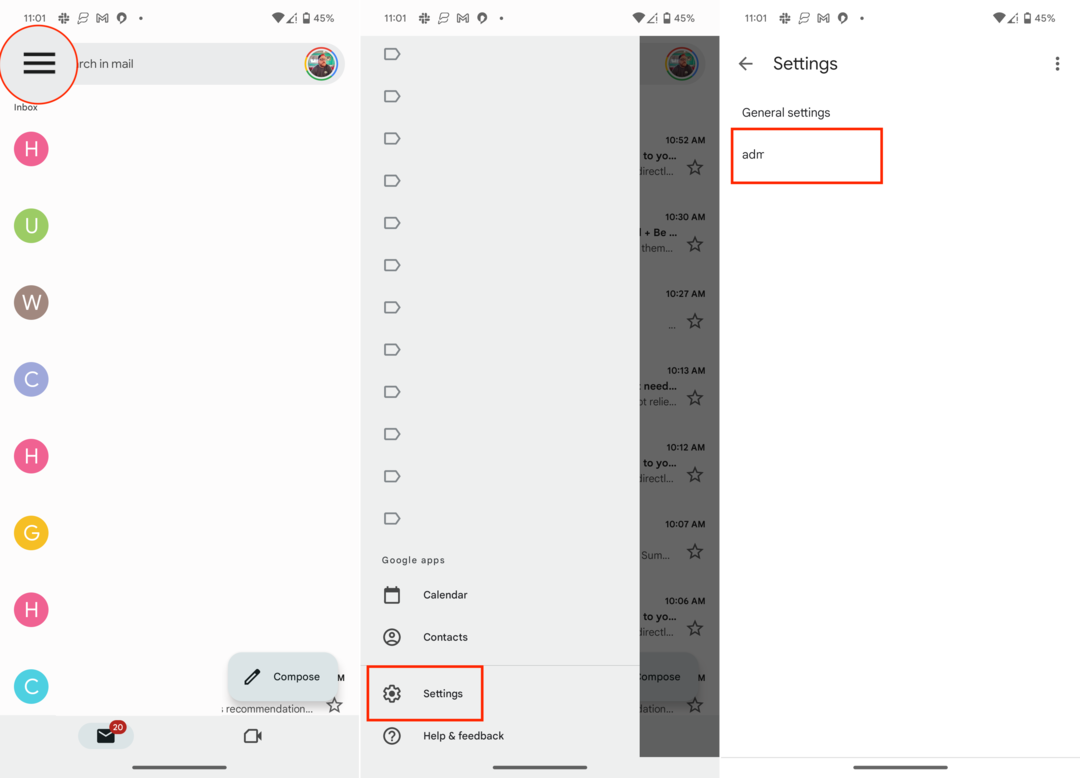
- Grifo Tipo de bandeja de entrada.
- Selecciona uno de los siguientes:
- Importante primero
- No leído primero
- Protagonizó primero
- Buzón de prioridad
- Toque en el flecha en la esquina superior izquierda para guardar los cambios.
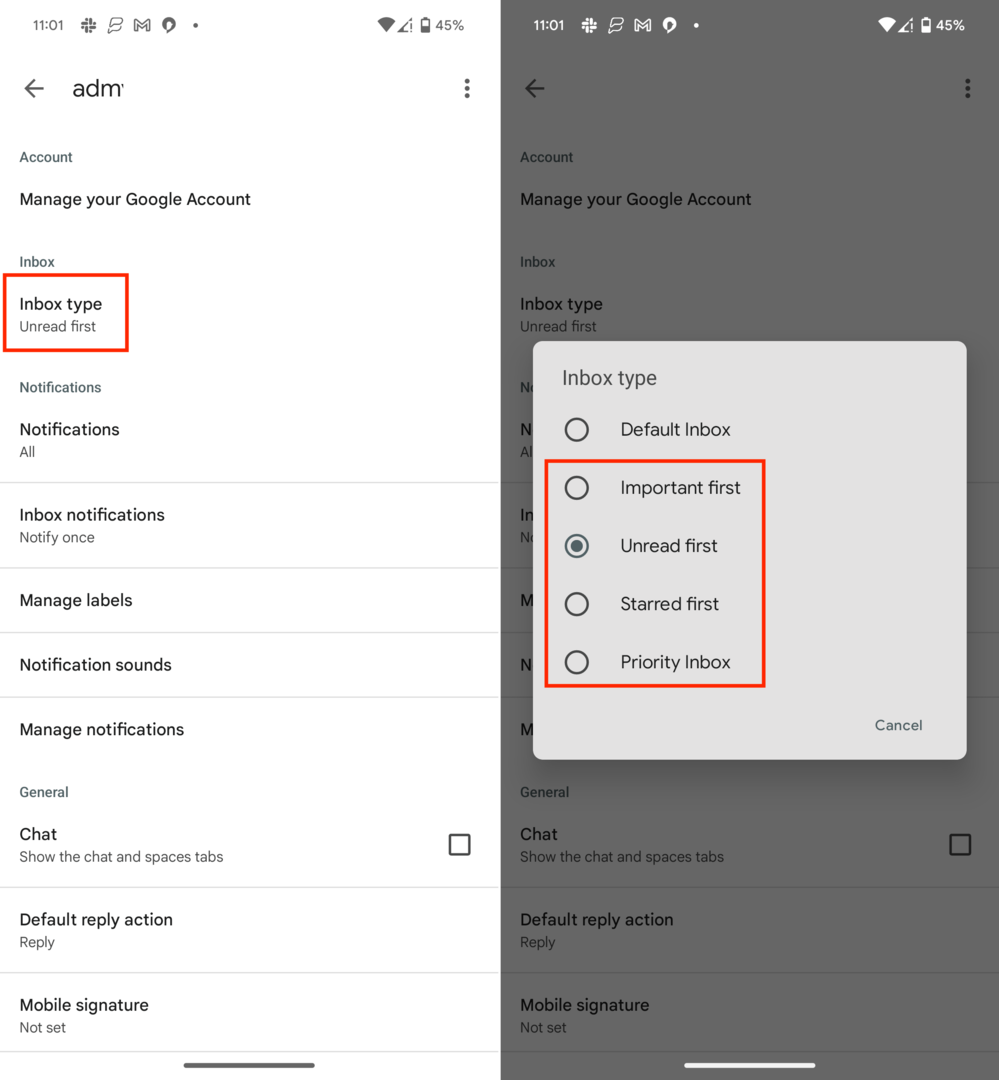
Al hacer esto, ya no debería ver tantos anuncios en línea dentro de su bandeja de entrada de Gmail. Sin embargo, siempre existe la posibilidad de que esto cambie en el futuro, con Google potencialmente publicando aún más anuncios dentro de la aplicación Gmail en su teléfono o en la web.
Cómo deshacerse de los anuncios en Gmail: usar un bloqueador de anuncios
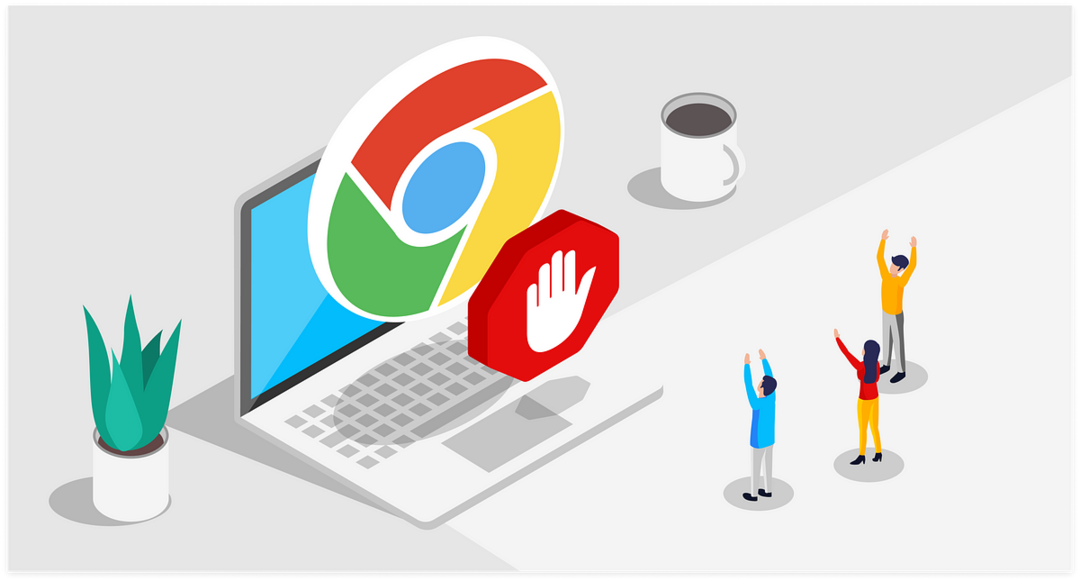
Para bloquear completamente los anuncios de Gmail, puede considerar usar un bloqueador de anuncios. Hay varias extensiones de bloqueadores de anuncios disponibles para navegadores populares como Chrome, Firefox y Safari. Estas extensiones evitan que se carguen los anuncios, lo que le brinda una interfaz de Gmail más limpia. Sin embargo, tenga en cuenta que no todos los bloqueadores de anuncios funcionan a la perfección, y algunos incluso pueden ralentizar el rendimiento del navegador.
Cómo deshacerse de los anuncios en Gmail: considere actualizar a Google Workspace
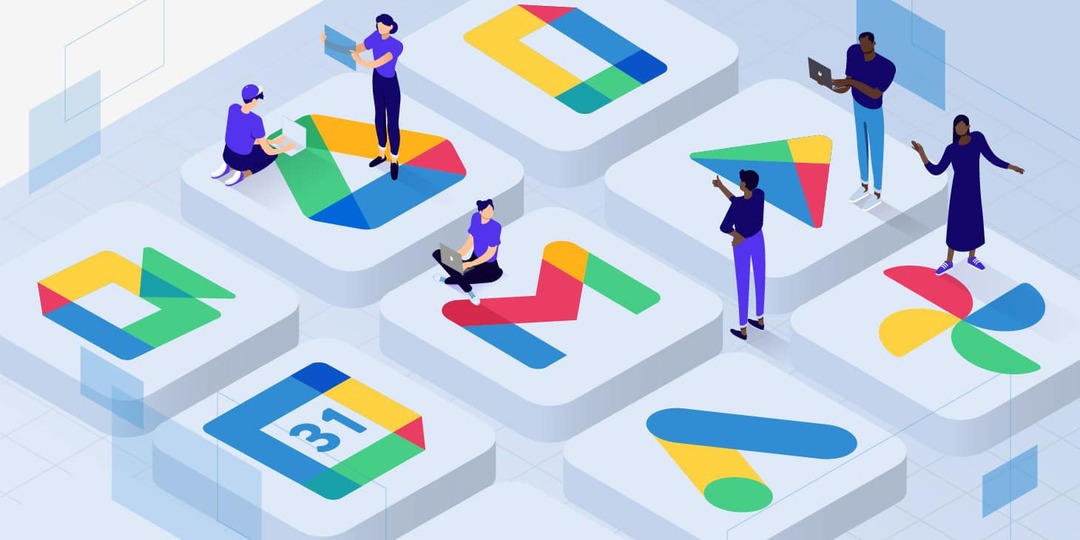
Si está buscando una experiencia de Gmail completamente libre de publicidad, puede considerar actualizarse a Google Workspace (anteriormente G Suite). Este es un servicio pago ofrecido por Google que brinda acceso a varias funciones premium, incluida una versión de Gmail sin publicidad. Dependiendo de sus necesidades específicas y presupuesto, esta podría ser una opción viable.
Deshacerse de los anuncios en Gmail es una tarea factible y esperamos que esta guía lo ayude a hacer que su experiencia con el correo electrónico sea más placentera y productiva. Después de todo, en el vertiginoso panorama digital actual, una interfaz fluida y optimizada puede marcar la diferencia.